Q&A No. 00225
セカンダリSSIDの停止手順
本ページに掲載されている手順の対象機種は以下のとおりです。
WX3000HP2
手順は以下のとおりです。
(手順に使用の画面は一例です。ご使用の機種によっては、画面の一部が異なる場合があります。)
-
クイック設定Webを開いてください。
ご参考
クイック設定Webの開き方は、
 クイック設定Webを起動したいをご覧ください。
クイック設定Webを起動したいをご覧ください。 -
クイック設定Webのホーム画面で、『Wi-Fi詳細設定(2.4GHz)』または『Wi-Fi詳細設定(5GHz)』を選択してください。
本手順では、『Wi-Fi詳細設定(2.4GHz)』を選択した場合を例に進めます。
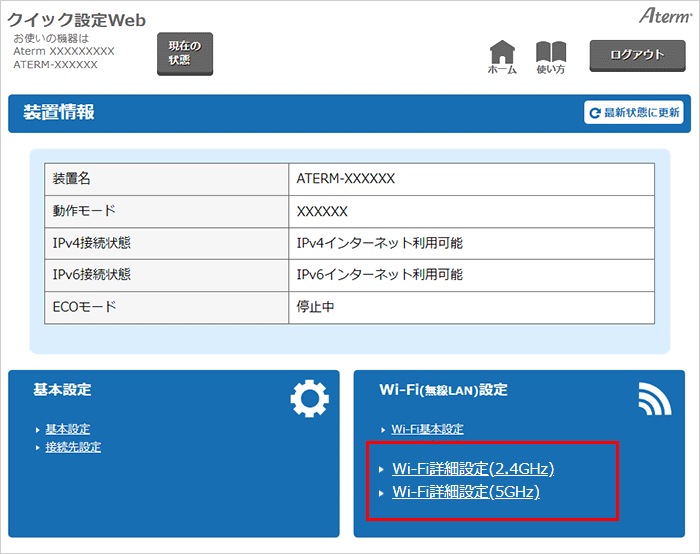
ご参考
2.4GHz帯のセカンダリSSIDを停止する場合は、『Wi-Fi詳細設定(2.4GHz)』を選択します。
5GHz帯のセカンダリSSIDを停止する場合は、『Wi-Fi詳細設定(5GHz)』を選択します。
-
「セカンダリSSID」を選択して、【選択】ボタンを押してください。
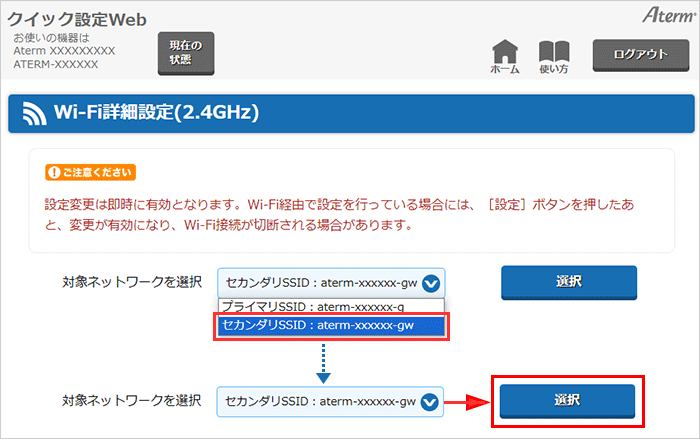
-
「Wi-Fi機能」をOFFにしてください。

-
【設定】ボタンを押してください。
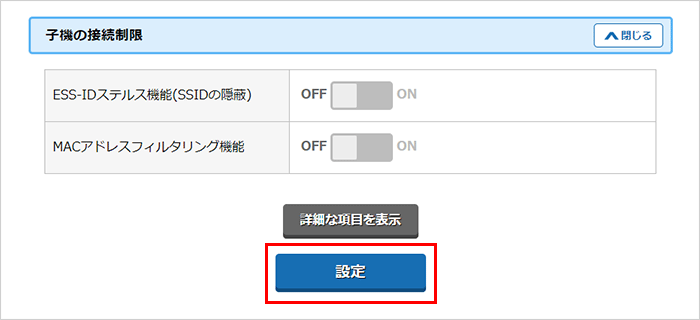
-
以下の画面が表示されますので、【OK】ボタンを押してください。
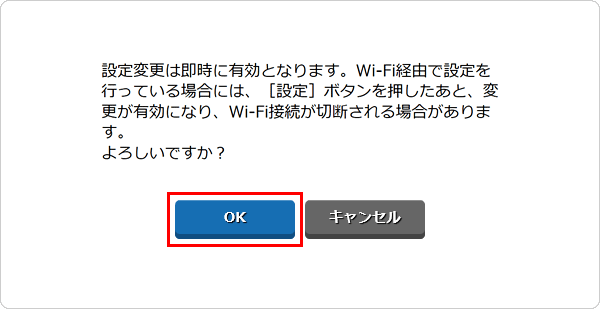
-
『設定反映中』画面が開きますので、表示のカウントが終了するまで、しばらくお待ちください。
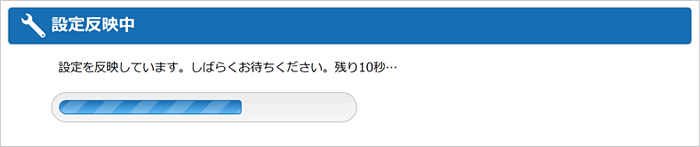
ご注意
この画面が表示されている間は、絶対にAtermの電源を切らないようにしてください。
-
タイトルの下に「設定内容を更新しました。」と表示されます。
画面上部にある【ログアウト】ボタンを押して、クイック設定Webを閉じてください。
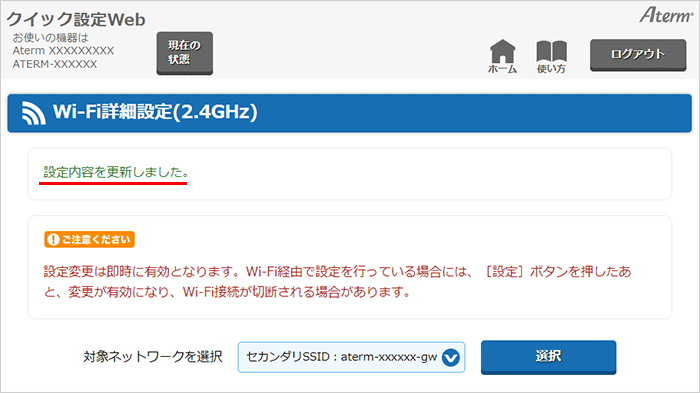
以上で、設定は完了です。